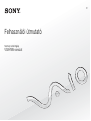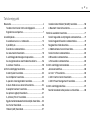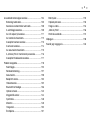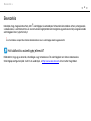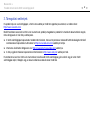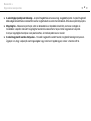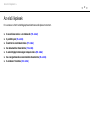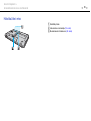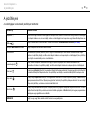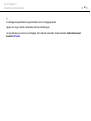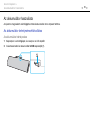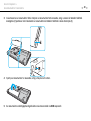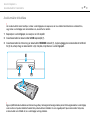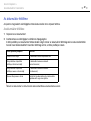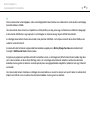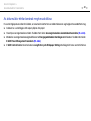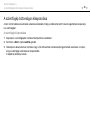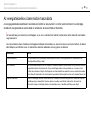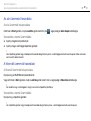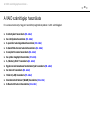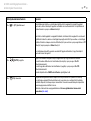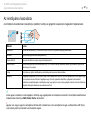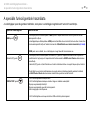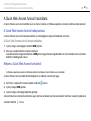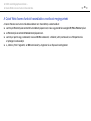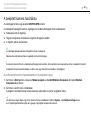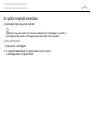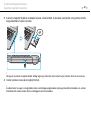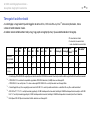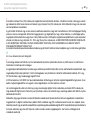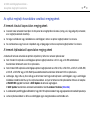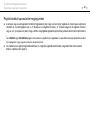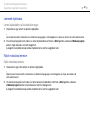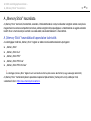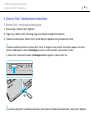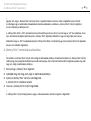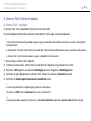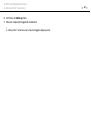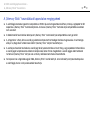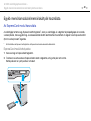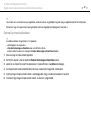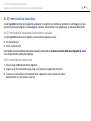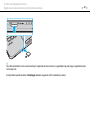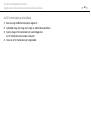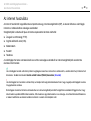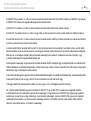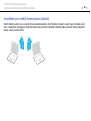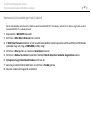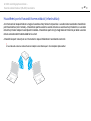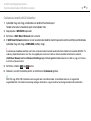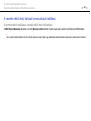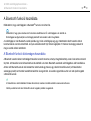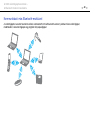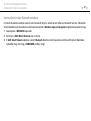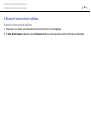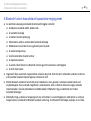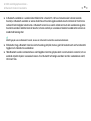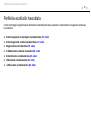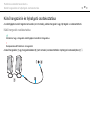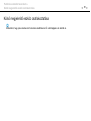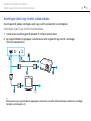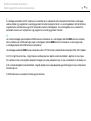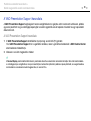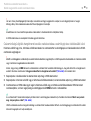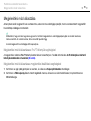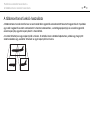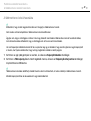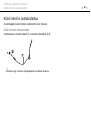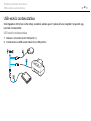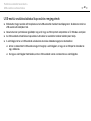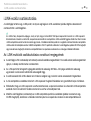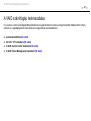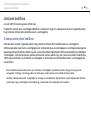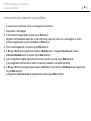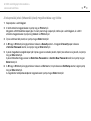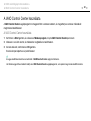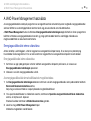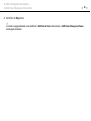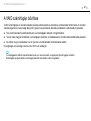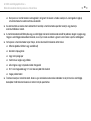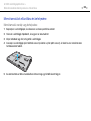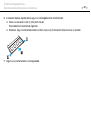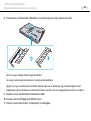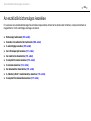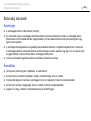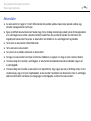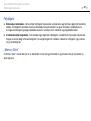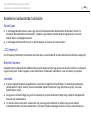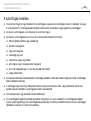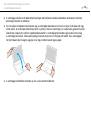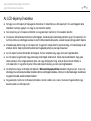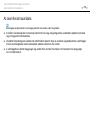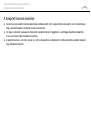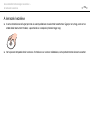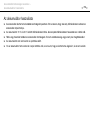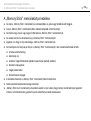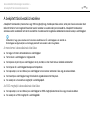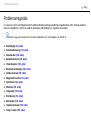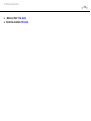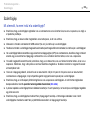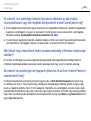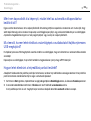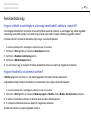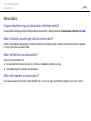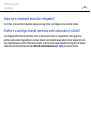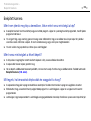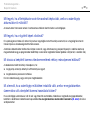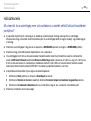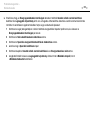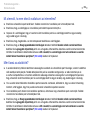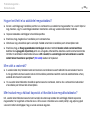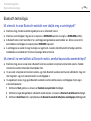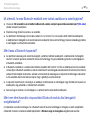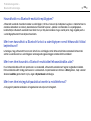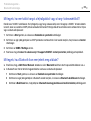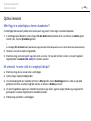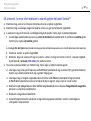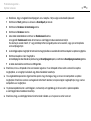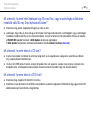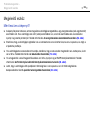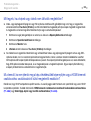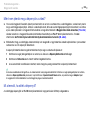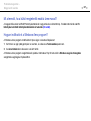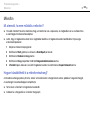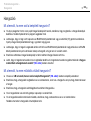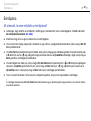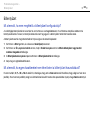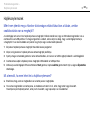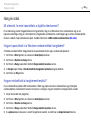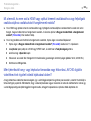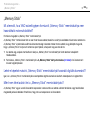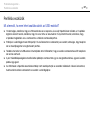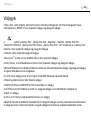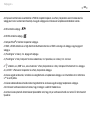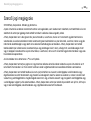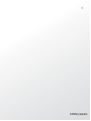2
nN
Ta r t a l o m j e g y z é k
Bevezetés ........................................................................... 4
További információk VAIO számítógépéről................... 5
Ergonómiai szempontok ............................................... 7
Az első lépések................................................................... 9
A kezelőszervek és a csatlakozók............................... 10
A jelzőfények............................................................... 16
Áramforrás csatlakoztatása ........................................ 17
Az akkumulátor használata ......................................... 19
A számítógép biztonságos kikapcsolása.................... 25
Az energiatakarékos üzemmódok használata ............ 26
A rendszer frissítése.................................................... 28
A VAIO számítógép használata ........................................ 29
A billentyűzet használata ............................................ 30
Az érintőpárna használata........................................... 32
A speciális funkciógombok használata....................... 33
A Quick Web Access funkció használata.................... 34
A beépített kamera használata ................................... 36
Az optikai meghajtó használata .................................. 37
A „Memory Stick” használata ..................................... 44
Egyéb memóriamodulok/memóriakártyák használata..... 50
Az internet használata................................................. 56
Hálózat (LAN) használata ............................................ 57
Vezeték nélküli hálózat (WLAN) használata.................58
A Bluetooth funkció használata...................................65
Perifériás eszközök használata .........................................71
Külső hangszórók és fejhallgató csatlakoztatása........72
Külső megjelenítő eszköz csatlakoztatása..................73
Megjelenítési mód választása......................................79
A többmonitoros funkció használata...........................80
Külső mikrofon csatlakoztatása ..................................82
USB-eszköz csatlakoztatása.......................................83
i.LINK-eszköz csatlakoztatása ....................................85
A VAIO számítógép testreszabása....................................87
Jelszavak beállítása.....................................................88
Az Intel® VT használata ..............................................93
A VAIO Control Center használata ..............................94
A VAIO Power Management használata......................95
A VAIO számítógép bővítése.............................................97
Memóriamodulok behelyezése és eltávolítása............98

3
nN
Az eszközök biztonságos kezelése ................................ 104
Biztonsági tudnivalók................................................ 105
Kezelési és karbantartási tudnivalók......................... 108
A számítógép kezelése ............................................. 109
Az LCD-képernyő kezelése....................................... 111
Az áramforrás használata.......................................... 112
A beépített kamera kezelése..................................... 113
A lemezek kezelése................................................... 114
Az akkumulátor használata ....................................... 115
A „Memory Stick” memóriakártya kezelése.............. 116
A beépített tárolóeszköz kezelése ............................ 117
Problémamegoldás......................................................... 118
Számítógép ............................................................... 120
Rendszerbiztonság ................................................... 127
Akkumulátor .............................................................. 128
Beépített kamera....................................................... 130
Hálózatkezelés .......................................................... 132
Bluetooth technológia............................................... 136
Optikai lemezek......................................................... 140
Megjelenítő eszköz ................................................... 144
Nyomtatás................................................................. 148
Mikrofon .................................................................... 149
Hangszóró................................................................. 150
Érintőpárna................................................................ 151
Billentyűzet ................................................................152
Hajlékonylemezek......................................................153
Hang és videó............................................................154
„Memory Stick” .........................................................156
Perifériás eszközök....................................................157
Védjegyek........................................................................158
Szerzői jogi megjegyzés..................................................160

4
nN
Bevezetés >
Bevezetés
Köszönjük, hogy megvásárolta a Sony VAIO
®
számítógépet, és üdvözöljük a Felhasználói útmutatóban. A Sony a hangkezelés,
a videokezelés, a számítástechnika és a kommunikáció legfejlettebb technológiáinak egyesítésével kínálja a legkorszerűbb
számítógépek által nyújtott élményt.
!
Az útmutatóban szereplő illusztrációk különbözhetnek kissé a számítógép valódi megjelenésétől.
Hol találhatók a számítógép jellemzői?
Előfordulhat, hogy egyes funkciók, lehetőségek vagy tartozékok az Ön számítógépén nem állnak rendelkezésre.
Számítógépe konfigurációjáról a VAIO Link webhelyén, a http://www.vaio-link.com
címen tudhat meg többet.

5
nN
Bevezetés >
További információk VAIO számítógépéről
További információk VAIO számítógépéről
Ebben a részben VAIO számítógépével kapcsolatos támogatási információkat találja.
1. Nyomtatott dokumentáció
❑ Üzembe helyezési útmutató – Az egyes részegységek csatlakoztatásának, telepítési információknak stb. áttekintése.
❑ Visszaállítási és hibaelhárítási útmutató
❑ Előírások, garanciavállalás és technikai támogatás
2. Képernyőn megjelenő dokumentáció
❑ Felhasználói útmutató (Ez a kézikönyv) – A számítógép funkciói és az általános problémák megoldására vonatkozó tudnivalók.
Az útmutató megtekintése a számítógép képernyőjén:
1 Kattintson a Start gombra, és válassza a Minden program, majd a VAIO Documentation parancsot.
2 Nyissa meg a kívánt nyelv mappáját.
3 Válassza ki az elolvasni kívánt útmutatót.
✍
A felhasználói útmutatók kézi tallózással történő eléréséhez kattintson a Számítógép > VAIO (C:) (számítógépe C meghajtója) >
Documentation > Documentation mappára, majd nyissa meg a kívánt nyelvnek megfelelő mappát.
❑ Windows súgó és támogatás – A számítógép használatának elsajátítását segítő gyakorlati tanácsok, oktatóanyagok
és bemutatók átfogó forrása.
A Windows súgó és támogatás eléréséhez kattintson a Start gombra, majd a Súgó és támogatás lehetőségre,
vagy tartsa lenyomva a Microsoft Windows billentyűt, és nyomja le az F1 billentyűt.

6
nN
Bevezetés >
További információk VAIO számítógépéről
3. Támogatási webhelyek
Ha problémája van a számítógéppel, a VAIO-Link webhelyen találhat megoldási javaslatokat, az alábbi címen:
http://www.vaio-link.com
.
Mielőtt telefonon keresné fel a VAIO-Link munkatársait, próbálja megoldani a problémát a mellékelt dokumentáció alapján,
illetve látogasson el más Sony webhelyekre.
❑ A VAIO számítógéppel kapcsolatos további információkat, illetve a folyamatosan növekedő VAIO közösséghez történő
csatlakozással kapcsolatos tudnivalókat a http://www.club-vaio.com
webhelyen találja.
❑ Internetes vásárláshoz látogasson el a http://www.sonystyle-europe.com
webhelyre.
❑ A Sony egyéb termékeivel kapcsolatos információkat a http://www.sony.net
webhelyen talál.
Ha telefonon keresi fel a VAIO-Link munkatársait, készítse elő VAIO számítógépe gyári számát. A gyári szám VAIO
számítógépe alján, hátlapján vagy az akkumulátorrekesz belső részén található.

7
nN
Bevezetés >
Ergonómiai szempontok
Ergonómiai szempontok
A számítógépet hordozható eszközként fogja használni a legkülönbözőbb körülmények között. Javasoljuk, hogy lehetőség
szerint vegye figyelembe a következő ergonómiai szempontokat az állandó és a hordozható környezetek esetén egyaránt:
❑ A számítógép elhelyezése – A számítógépet helyezze közvetlenül maga elé. Alsókarját tartsa vízszintesen, csuklója
legyen laza, kényelmes tartásban a billentyűzet vagy a pozícionáló eszköz használata közben. Felsőkarját tartsa ellazítva
természetes helyzetben az oldala mellett. A számítógép használata közben gyakran tartson szünetet. A túlságosan
hosszú ideig tartó folyamatos számítógép-használat megerőltetheti a szemet, az izomzatot és az inakat.
❑ Bútor és testhelyzet – Válasszon olyan széket, amely megfelelően megtámasztja a hátát. A szék magasságát úgy állítsa
be, hogy lábfeje vízszintesen nyugodjon a padlón. Lábtámasz használatával még kényelmesebben ülhet. Üljön laza,
egyenes tartásban, ne görnyedjen előre és ne dőljön túlságosan hátra.

8
nN
Bevezetés >
Ergonómiai szempontok
❑ A számítógép kijelzőjének látószöge – A kijelző megdöntésével keresse meg a legjobb helyzetet. A kijelző megfelelő
dőlésszögének beállításával csökkentheti szeme megterhelését és szemizmai kifáradását. Állítsa be a kijelző fényerejét is.
❑ Megvilágítás – Válasszon olyan helyet, ahol az ablakokból és a lámpákból érkező fény nem okoz csillogást és
tükröződést a kijelzőn. Közvetett megvilágítás használatával elkerülheti a fényes foltok megjelenését a kijelzőn.
A helyes megvilágítás hozzájárul a kényelemérzethez, és hatékonyabbá teszi a munkát.
❑ A külső megjelenítő eszköz elhelyezése – Ha külső megjelenítő eszközt használ, megfelelő távolságra helyezze el.
Ügyeljen arra, hogy a képernyő szemmagasságban vagy annál kicsit lejjebb legyen, amikor a monitor előtt ül.

9
nN
Az első lépések >
Az első lépések
Ez a szakasz a VAIO számítógép használatának első lépéseit ismerteti.
❑ A kezelőszervek és a csatlakozók (10. oldal)
❑ A jelzőfények (16. oldal)
❑ Áramforrás csatlakoztatása (17. oldal)
❑ Az akkumulátor használata (19. oldal)
❑ A számítógép biztonságos kikapcsolása (25. oldal)
❑ Az energiatakarékos üzemmódok használata (26. oldal)
❑ A rendszer frissítése (28. oldal)

10
nN
Az első lépések >
A kezelőszervek és a csatlakozók
A kezelőszervek és a csatlakozók
Tekintse át a következő oldalakon felsorolt kezelőszerveket és csatlakozókat, és keresse meg azokat a számítógépen.
!
A számítógép megjelenése a műszaki jellemzők eltéréseitől függően különbözhet az útmutatóban szereplő ábráktól. A különbségek
az országtól vagy régiótól is függhetnek.

11
nN
Az első lépések >
A kezelőszervek és a csatlakozók
A számítógép eleje
A Beépített mikrofon (monó)
B A beépített MOTION EYE kamera jelzőfénye (16. oldal)
C Beépített MOTION EYE kamera (36. oldal)
D WIRELESS kapcsoló (58. oldal), (65. oldal)
E WIRELESS jelzőfény (16. oldal)
F Adathordozó jelzőfénye (16. oldal)
G „Memory Stick” memóriakártya foglalata
*
(44. oldal)
H SD memóriakártya foglalata (52. oldal)
I Tápellátás jelzőfénye (16. oldal)
J Töltés jelzőfénye (16. oldal)
K Lemezmeghajtó jelzőfénye (16. oldal)
* A számítógép a normál és Duo méretű „Memory Stick”
memóriakártyát is kezeli.

12
nN
Az első lépések >
A kezelőszervek és a csatlakozók
A WEB gomb (33. oldal), (34. oldal)
B Elnémító (S1) gomb (33. oldal)
C DISPLAY OFF gomb (33. oldal)
D Num lock jelzőfény (16. oldal)
E Caps lock jelzőfény (16. oldal)
F Scroll lock jelzőfény (16. oldal)
G Tápellátás gomb
H LCD-képernyő (111. oldal)
I Beépített hangszóró (sztereó)
J Billentyűzet (30. oldal)
K Érintőpárna (32. oldal)
L Bal egérgomb (32. oldal)
M Jobb egérgomb (32. oldal)

13
nN
Az első lépések >
A kezelőszervek és a csatlakozók
A számítógép jobb oldala
A Fejhallgató csatlakozója (72. oldal)
B Mikrofon csatlakozója (82. oldal)
C Nagy sebességű USB-portok (USB 2.0)
*
(83. oldal)
D Optikai meghajtó (37. oldal)
E Lemezmeghajtó kiadógombja (37. oldal)
F Kézi lemezkiadás nyílása (140. oldal)
G Biztonsági nyílás
* Kezeli a nagy sebességű (High), a teljes sebességű (Full) és a kis
sebességű (Low) eszközöket is.

14
nN
Az első lépések >
A kezelőszervek és a csatlakozók
A számítógép bal oldala
A DC IN csatlakozó (17. oldal)
B Hálózati (LAN) csatlakozó (57. oldal)
C Szellőzőnyílás
D Monitorcsatlakozó (74. oldal)
E HDMI kimeneti csatlakozó
*1
(77. oldal)
F 4 érintkezős i.LINK-port (S400) (85. oldal)
G Nagy sebességű USB-port (USB 2.0)
*2
(83. oldal)
H ExpressCard/34 modul foglalata (50. oldal)
*1
Csak egyes típusok esetében.
*2
Kezeli a nagy sebességű (High), a teljes sebességű (Full) és a kis
sebességű (Low) eszközöket is.

16
nN
Az első lépések >
A jelzőfények
A jelzőfények
A számítógépen a következő jelzőfények találhatók:
Jelzőfény Funkció leírása
Tápellátás 1 Zöld színnel világít, amikor a számítógép be van kapcsolva; narancs színnel lassan villog, amikor a számítógép
alvó állapot módban van; és nem világít, amikor a számítógép ki van kapcsolva vagy hibernált állapotban van.
Tö l t é s
Világít az akkumulátor töltése közben. További információk: Az akkumulátor feltöltése (22. oldal).
Beépített MOTION EYE kamera Világít a beépített kamera használata közben.
Adathordozó Memóriakártyán, például „Memory Stick” vagy SD memóriakártyán tárolt adatok olvasása közben világít.
(Amikor ez a jelzőfény világít, ne állítsa alvó állapot módba és ne kapcsolja ki a számítógépet.) Ha a jelzőfény
nem világít, a memóriakártya nincs használatban.
Lemezmeghajtó
Világít, amikor a beépített tárolóeszközön vagy az optikai meghajtón tárolt adatok beolvasása van
folyamatban. Amikor ez a jelzőfény világít, ne állítsa alvó állapot módba és ne kapcsolja ki a számítógépet.
Num lock
Nyomja meg a Num Lk billentyűt a numerikus billentyűzet bekapcsolásához. Nyomja meg újból ezt a billentyűt
a numerikus billentyűzet kikapcsolásához. Ha a jelzőfény nem világít, a numerikus billentyűzet ki van kapcsolva.
Caps lock
Nyomja meg a Caps Lock billentyűt, ha nagybetűket szeretne írni. Amikor a jelzőfény világít, a Shift billentyű
megnyomásakor kisbetűt írhat. Nyomja meg újból ezt a billentyűt a jelzőfény kikapcsolásához. Ha nem világít
a Caps lock jelzőfény, a szokásos módon kisbetűket írhat.
Scroll lock
Nyomja meg a Fn+Scr Lk billentyűket a képernyőtartalom görgetési módjának megváltoztatásához. Ha nem
világít a Scroll lock jelzőfény, a szokásos módon történik a görgetés. A Scr Lk billentyű az egyes programokban
másképpen vagy egyáltalán nem működik.
WIRELESS Világít, ha egy vagy több vezeték nélküli funkció van engedélyezve.

17
nN
Az első lépések >
Áramforrás csatlakoztatása
Áramforrás csatlakoztatása
A számítógép energiaellátásának biztosításához használhat tápegységet vagy újratölthető akkumulátort.
A tápegység használata
Amikor a számítógép hálózati áramforráshoz van csatlakoztatva, és be van helyezve az akkumulátor, a hálózati áramforrás
szolgáltatja a számítógép energiaellátását.
✍
Kizárólag a számítógéphez tartozó tápegységet használja.
A tápegység használata
1 Csatlakoztassa a tápkábel (1) egyik végét a tápegységhez (3).
2 Csatlakoztassa a tápkábel másik végét egy hálózati csatlakozóaljzathoz (2).
3 Csatlakoztassa a váltóáramú tápegység kábelét (3) a számítógép DC IN csatlakozójába (4).
!
A DC In csatlakozó alakja a tápegységtől függ.

18
nN
Az első lépések >
Áramforrás csatlakoztatása
✍
A számítógép energiaellátásának megszüntetéséhez húzza ki a tápegység kábelét.
Ügyeljen arra, hogy a hálózati csatlakozóaljzat könnyen elérhető legyen.
Ha hosszabb ideig nem használja a számítógépet, állítsa hibernált üzemmódba. További tudnivalók: A hibernált üzemmód
használata (27. oldal).

19
nN
Az első lépések >
Az akkumulátor használata
Az akkumulátor használata
Az újonnan megvásárolt számítógéphez tartozó akkumulátor nincs teljesen feltöltve.
Az akkumulátor behelyezése/eltávolítása
Az akkumulátor behelyezése
1 Kapcsolja ki a számítógépet, és csukja le az LCD-kijelzőt.
2 Csúsztassa befelé az akkumulátor LOCK kapcsolóját (1).

20
nN
Az első lépések >
Az akkumulátor használata
3 Csúsztassa be az akkumulátort átlós irányban az akkumulátortartó rekeszbe, amíg a rekesz két oldalán található
kiszögellés (2) pontosan nem illeszkedik az akkumulátor két oldalán található U alakú horonyba (3).
4 Nyomja az akkumulátort a rekeszébe, amíg a helyére nem kattan.
5 Az akkumulátor számítógéphez rögzítéséhez csúsztassa kifelé a LOCK kapcsolót.
Sidan laddas...
Sidan laddas...
Sidan laddas...
Sidan laddas...
Sidan laddas...
Sidan laddas...
Sidan laddas...
Sidan laddas...
Sidan laddas...
Sidan laddas...
Sidan laddas...
Sidan laddas...
Sidan laddas...
Sidan laddas...
Sidan laddas...
Sidan laddas...
Sidan laddas...
Sidan laddas...
Sidan laddas...
Sidan laddas...
Sidan laddas...
Sidan laddas...
Sidan laddas...
Sidan laddas...
Sidan laddas...
Sidan laddas...
Sidan laddas...
Sidan laddas...
Sidan laddas...
Sidan laddas...
Sidan laddas...
Sidan laddas...
Sidan laddas...
Sidan laddas...
Sidan laddas...
Sidan laddas...
Sidan laddas...
Sidan laddas...
Sidan laddas...
Sidan laddas...
Sidan laddas...
Sidan laddas...
Sidan laddas...
Sidan laddas...
Sidan laddas...
Sidan laddas...
Sidan laddas...
Sidan laddas...
Sidan laddas...
Sidan laddas...
Sidan laddas...
Sidan laddas...
Sidan laddas...
Sidan laddas...
Sidan laddas...
Sidan laddas...
Sidan laddas...
Sidan laddas...
Sidan laddas...
Sidan laddas...
Sidan laddas...
Sidan laddas...
Sidan laddas...
Sidan laddas...
Sidan laddas...
Sidan laddas...
Sidan laddas...
Sidan laddas...
Sidan laddas...
Sidan laddas...
Sidan laddas...
Sidan laddas...
Sidan laddas...
Sidan laddas...
Sidan laddas...
Sidan laddas...
Sidan laddas...
Sidan laddas...
Sidan laddas...
Sidan laddas...
Sidan laddas...
Sidan laddas...
Sidan laddas...
Sidan laddas...
Sidan laddas...
Sidan laddas...
Sidan laddas...
Sidan laddas...
Sidan laddas...
Sidan laddas...
Sidan laddas...
Sidan laddas...
Sidan laddas...
Sidan laddas...
Sidan laddas...
Sidan laddas...
Sidan laddas...
Sidan laddas...
Sidan laddas...
Sidan laddas...
Sidan laddas...
Sidan laddas...
Sidan laddas...
Sidan laddas...
Sidan laddas...
Sidan laddas...
Sidan laddas...
Sidan laddas...
Sidan laddas...
Sidan laddas...
Sidan laddas...
Sidan laddas...
Sidan laddas...
Sidan laddas...
Sidan laddas...
Sidan laddas...
Sidan laddas...
Sidan laddas...
Sidan laddas...
Sidan laddas...
Sidan laddas...
Sidan laddas...
Sidan laddas...
Sidan laddas...
Sidan laddas...
Sidan laddas...
Sidan laddas...
Sidan laddas...
Sidan laddas...
Sidan laddas...
Sidan laddas...
Sidan laddas...
Sidan laddas...
Sidan laddas...
Sidan laddas...
Sidan laddas...
Sidan laddas...
Sidan laddas...
Sidan laddas...
Sidan laddas...
Sidan laddas...
-
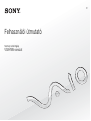 1
1
-
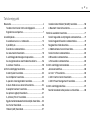 2
2
-
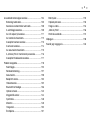 3
3
-
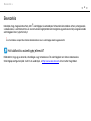 4
4
-
 5
5
-
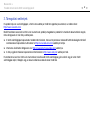 6
6
-
 7
7
-
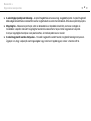 8
8
-
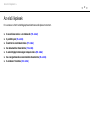 9
9
-
 10
10
-
 11
11
-
 12
12
-
 13
13
-
 14
14
-
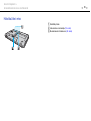 15
15
-
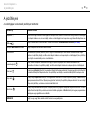 16
16
-
 17
17
-
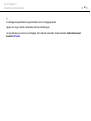 18
18
-
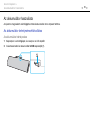 19
19
-
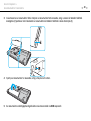 20
20
-
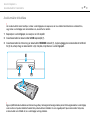 21
21
-
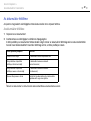 22
22
-
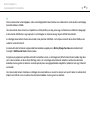 23
23
-
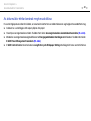 24
24
-
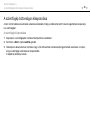 25
25
-
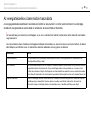 26
26
-
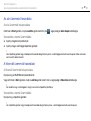 27
27
-
 28
28
-
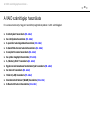 29
29
-
 30
30
-
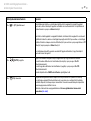 31
31
-
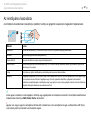 32
32
-
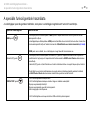 33
33
-
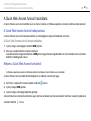 34
34
-
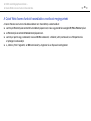 35
35
-
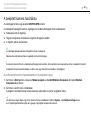 36
36
-
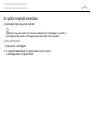 37
37
-
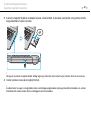 38
38
-
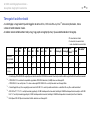 39
39
-
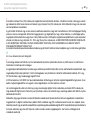 40
40
-
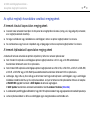 41
41
-
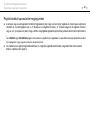 42
42
-
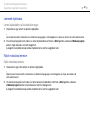 43
43
-
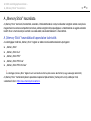 44
44
-
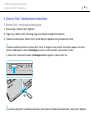 45
45
-
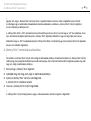 46
46
-
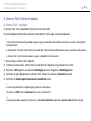 47
47
-
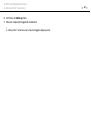 48
48
-
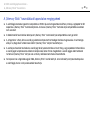 49
49
-
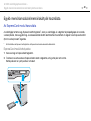 50
50
-
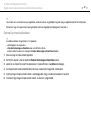 51
51
-
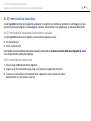 52
52
-
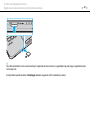 53
53
-
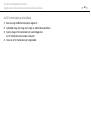 54
54
-
 55
55
-
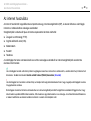 56
56
-
 57
57
-
 58
58
-
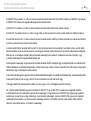 59
59
-
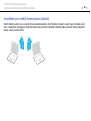 60
60
-
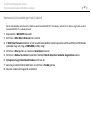 61
61
-
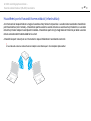 62
62
-
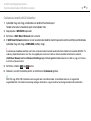 63
63
-
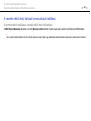 64
64
-
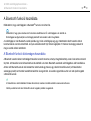 65
65
-
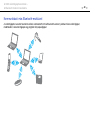 66
66
-
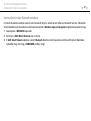 67
67
-
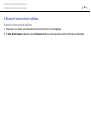 68
68
-
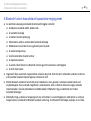 69
69
-
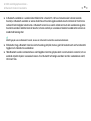 70
70
-
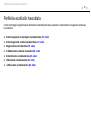 71
71
-
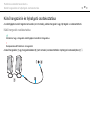 72
72
-
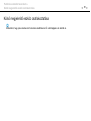 73
73
-
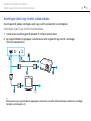 74
74
-
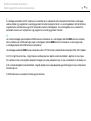 75
75
-
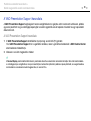 76
76
-
 77
77
-
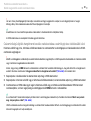 78
78
-
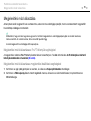 79
79
-
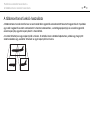 80
80
-
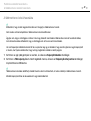 81
81
-
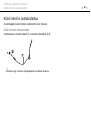 82
82
-
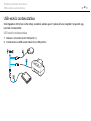 83
83
-
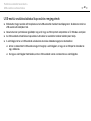 84
84
-
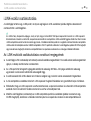 85
85
-
 86
86
-
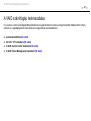 87
87
-
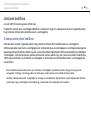 88
88
-
 89
89
-
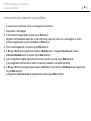 90
90
-
 91
91
-
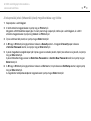 92
92
-
 93
93
-
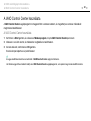 94
94
-
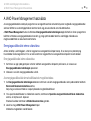 95
95
-
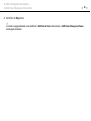 96
96
-
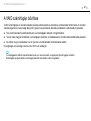 97
97
-
 98
98
-
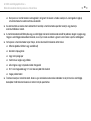 99
99
-
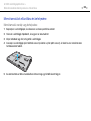 100
100
-
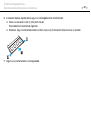 101
101
-
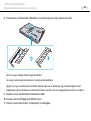 102
102
-
 103
103
-
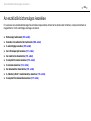 104
104
-
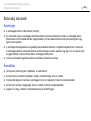 105
105
-
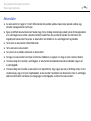 106
106
-
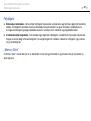 107
107
-
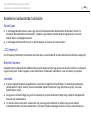 108
108
-
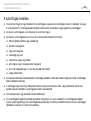 109
109
-
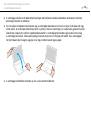 110
110
-
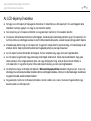 111
111
-
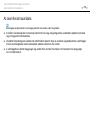 112
112
-
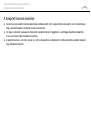 113
113
-
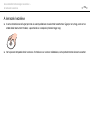 114
114
-
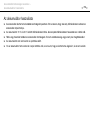 115
115
-
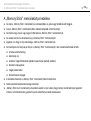 116
116
-
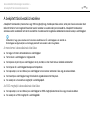 117
117
-
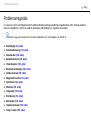 118
118
-
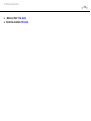 119
119
-
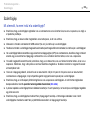 120
120
-
 121
121
-
 122
122
-
 123
123
-
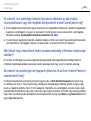 124
124
-
 125
125
-
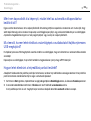 126
126
-
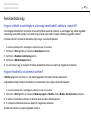 127
127
-
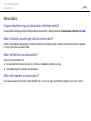 128
128
-
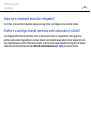 129
129
-
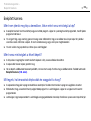 130
130
-
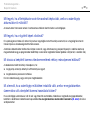 131
131
-
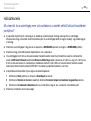 132
132
-
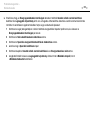 133
133
-
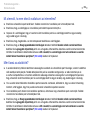 134
134
-
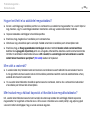 135
135
-
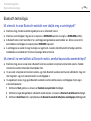 136
136
-
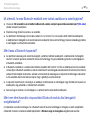 137
137
-
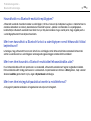 138
138
-
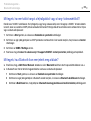 139
139
-
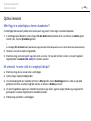 140
140
-
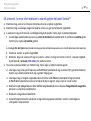 141
141
-
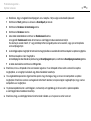 142
142
-
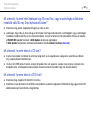 143
143
-
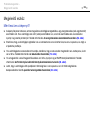 144
144
-
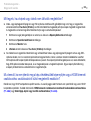 145
145
-
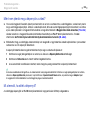 146
146
-
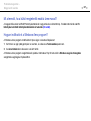 147
147
-
 148
148
-
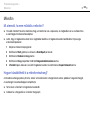 149
149
-
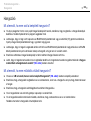 150
150
-
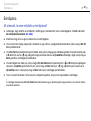 151
151
-
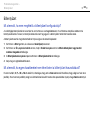 152
152
-
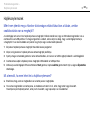 153
153
-
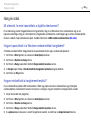 154
154
-
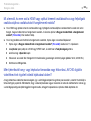 155
155
-
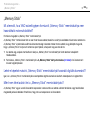 156
156
-
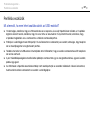 157
157
-
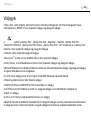 158
158
-
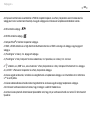 159
159
-
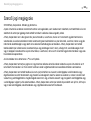 160
160
-
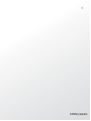 161
161
Sony VGN-NW24MR Användarguide
- Typ
- Användarguide
- Denna manual är också lämplig för